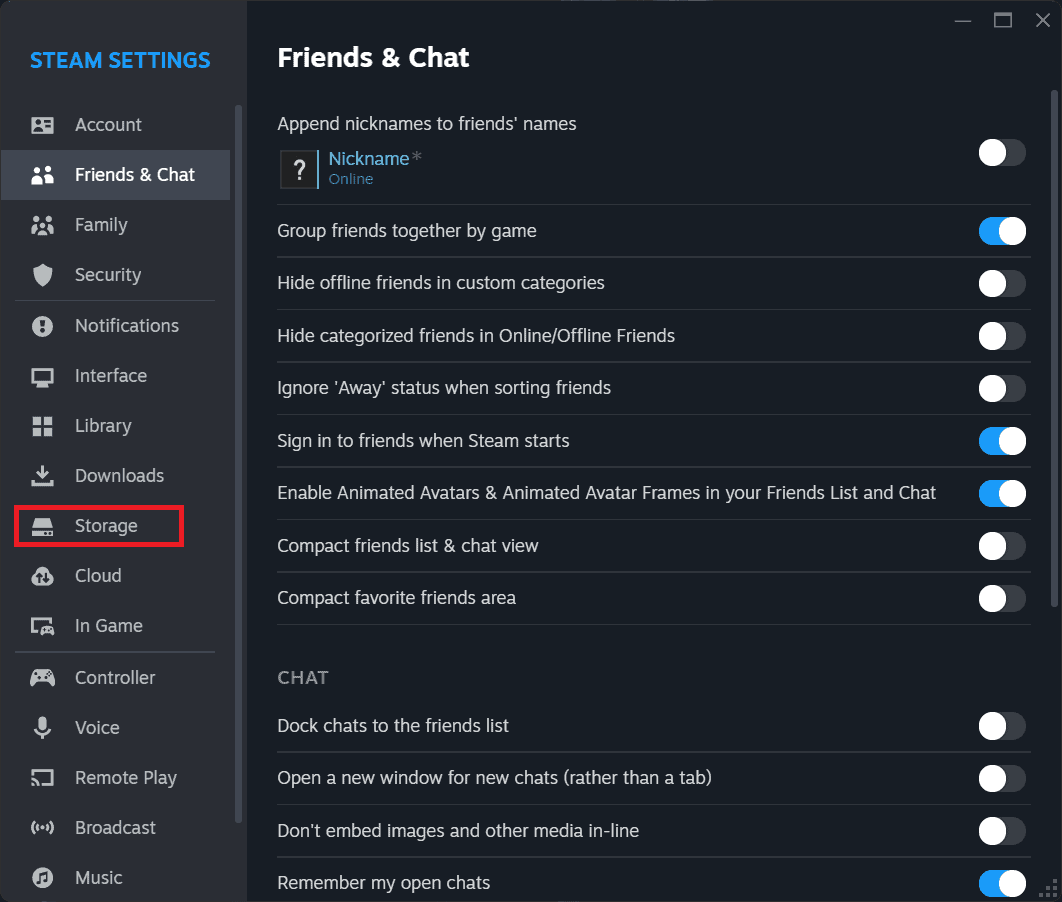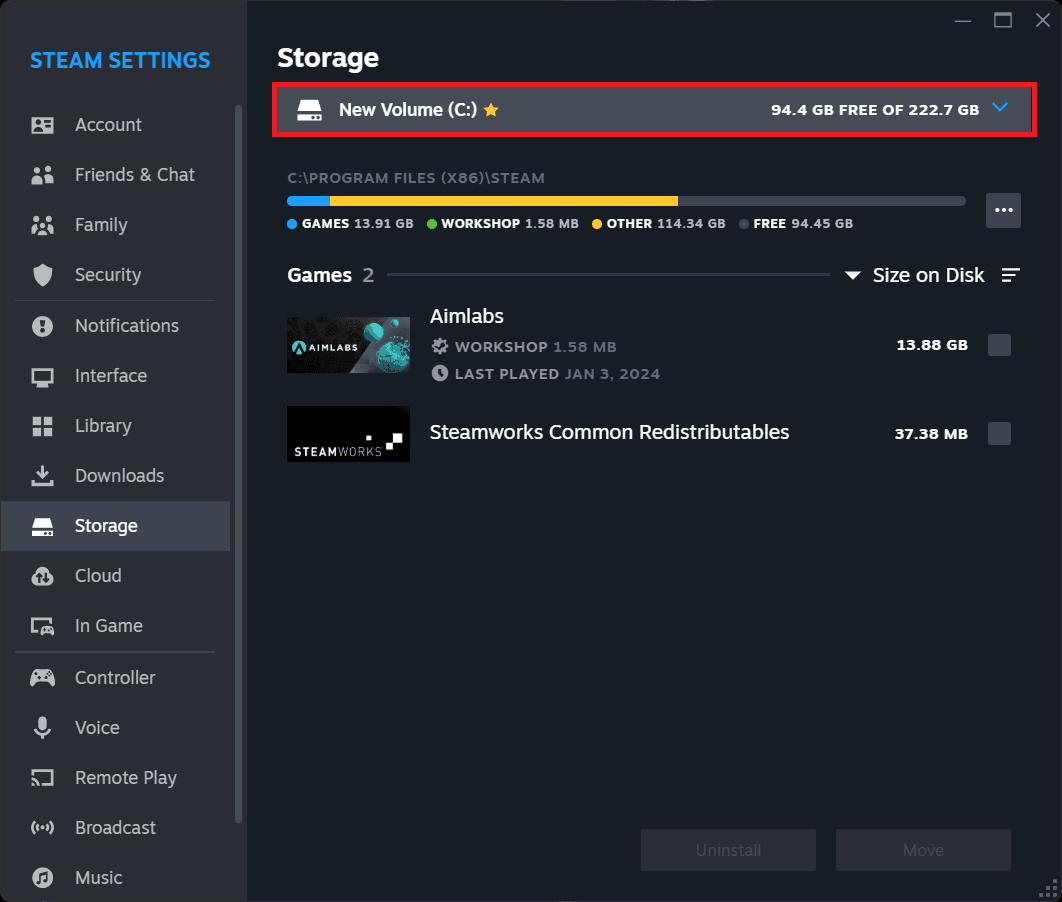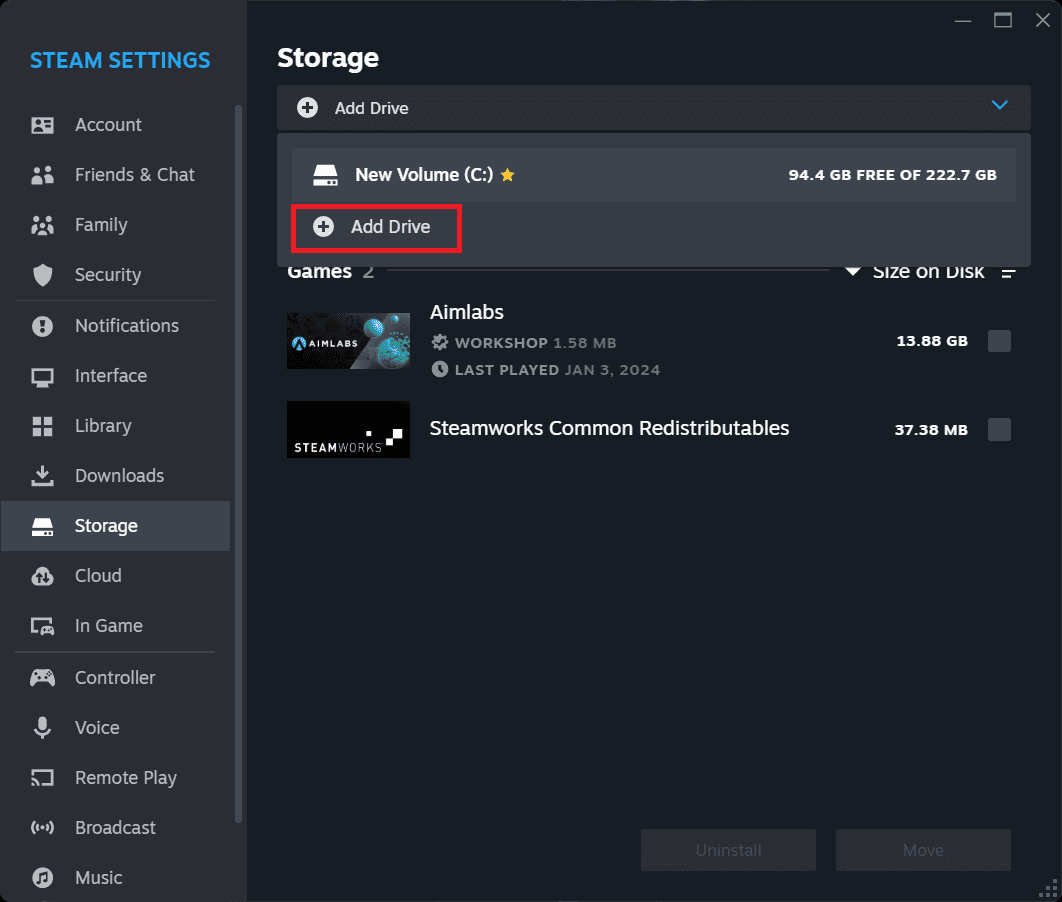Um dos problemas mais comuns que muitas pessoas relataram enfrentar com o Steam é o erro de gravação de disco. Esse problema ocorre sempre que você tenta atualizar um jogo ou instalar um novo jogo no Steam. Este problema impedirá que o jogo seja atualizado ou instalado no Steam.
Mas o que causa esse problema e há alguma maneira de se livrar dele? Apesar de o Steam ser uma das maiores plataformas de jogos para Windows, problemas como o erro de gravação de disco muitas vezes podem atrapalhar a experiência.
Se você está aqui neste guia procurando maneiras de corrigir esse erro, sua pesquisa acabou no lugar certo. Neste artigo, discutiremos o que causa esse problema e também as soluções funcionais que você pode tentar para se livrar do erro de gravação do disco Steam.
O que está causando erro de gravação no disco Steam?
Antes de prosseguir, é essencial saber o que está causando esse problema. Dessa forma, você poderá facilmente resolver a causa raiz e corrigir o problema e sem perder tempo. Aqui estão algumas das razões por trás desse erro-
- Bugs no sistema ou Steam
- Permissões negadas
- Proteção contra gravação na partição
- Cache corrompido do Steam
- Vapor desatualizado
- Problemas com antivírus
Maneiras de corrigir erro de gravação de disco Steam no Windows 10/11
Depois de conhecer bem os motivos do erro de gravação do disco Steam, você pode continuar com as etapas abaixo para corrigi-lo-
Reinicie o Steam
A primeira coisa a fazer é reiniciar o Steam. Feche todas as instâncias do Steam no Gerenciador de Tarefas e inicie-o novamente. Veja como fazer isso-
- Imprensa Ctrl + Shift + Esc lançar Gerenciador de tarefas.
- Debaixo de Processos guia, procure Vapor. Clique em Vapor e depois clique em Finalizar tarefa.
- De forma semelhante, feche todas as outras instâncias do Steam.
- Uma vez feito isso, pressione o janelas chave, procure por Vapor no menu Iniciar e pressione Digitar para lançá-lo.
Reinicie o PC
A próxima coisa a fazer é reiniciar o seu PC. O Steam pode solicitar o erro de gravação de disco se houver alguma falha temporária em seu sistema. Nesse caso, você pode tentar reiniciar o PC para corrigir a falha e também o problema. Para reiniciar o seu PC-
- Clique no Começar ícone na barra de tarefas.
- Agora, clique no Poder ícone e depois em Reiniciar.
- Assim que o seu PC ligar, inicie o Steam novamente e veja se o problema foi corrigido.
Inicie o Steam como administrador
Muitas vezes, erros de gravação em disco do Steam podem ser encontrados quando as permissões necessárias não são concedidas ao Steam. Para isso, você pode tentar iniciar o Steam como administrador para conceder todas as permissões necessárias. As etapas para isso são mencionadas abaixo-
- aperte o janelas chave para abrir o Menu Iniciare procure por Vapor aqui.
- Selecione Vapor e depois clique em Executar como administrador.
- Você verá o prompt do UAC; Clique em Sim continuar.
Remover proteção contra gravação da partição
Outro motivo comum para erros de gravação em disco é a proteção contra gravação na partição. Com a proteção contra gravação ativada, nenhum aplicativo pode gravar na partição e sempre que você tentar instalar um novo jogo ou atualizar um do Steam, você encontrará um erro. Tente remover a proteção contra gravação da partição que contém a pasta de instalação do Steam e veja se o problema foi corrigido ou não. Para fazer isso, siga as etapas abaixo-
- Inicie o Vapor cliente no seu PC.
- Agora, clique no Vapor botão no canto superior esquerdo e clique em Configurações.
- Clique em Armazenar no painel esquerdo do Configurações do Steam.
- Aqui, no painel direito, você verá a partição na qual seu jogo está instalado, sob o título Armazenar aba. Depois de saber disso, você pode continuar em frente.
- aperte o janelas + E combinação de teclas para abrir o Explorador de arquivos.
- Clique em Este PC no painel esquerdo.
- Agora, clique com o botão direito na partição onde os jogos Steam estão instalados e clique em Propriedades.
- No Propriedades janela, vá para o Segurança aba.
- Clique no Editar botão.
- Em seguida, selecione seu nome de usuário e verifique o Permitir caixa de seleção para Controlo total.
- Clique em Aplicar e depois OK para salvar as alterações.
- Depois de remover a proteção contra gravação, tente instalar/atualizar o jogo novamente.
Limpar cache de download
Os dados de download temporário são salvos como cache de download. Às vezes, esse cache de download pode ser corrompido e causar o erro de gravação do disco Steam, impedindo você de baixar ou atualizar os jogos. Tente limpar o cache de download seguindo as etapas abaixo para corrigir o problema-
- aperte o janelas chave, procure por Vapore clique nele para abri-lo.
- No canto superior esquerdo, você verá o Vapor botão clique nele.
- No menu que se abre, clique em Configurações para abrir as configurações do Steam.
- Clique no Transferências guia no painel esquerdo das configurações do Steam.
- Role para baixo até Limpar cache de download opção e clique no Limpar cache botão.
Definir novo local de download (se estiver instalando um novo jogo)
Outra coisa que você pode tentar fazer é definir um novo local de download e baixar o jogo nesse local. Para alterar o local de instalação no Steam, siga as etapas abaixo-
- Inicie o Vapor cliente em seu PC com Windows.
- Clique no Vapor botão e depois em Configurações.
- Agora, clique no Armazenar guia no painel esquerdo.
- No painel direito, clique no menu suspenso em Armazenar.
- Agora, clique no Adicionar unidade opção.
- Agora selecione a partição para adicionar a pasta da biblioteca Steam e clique no botão Adicionar botão.
- Depois de fazer isso, selecione a nova partição ao baixar o jogo.
Mova o jogo para outro local (se estiver atualizando o jogo)
Se você estiver tentando atualizar o jogo, mas tiver um erro de gravação no disco, tente mover o jogo para outro local e atualizá-lo. As etapas para fazer isso estão listadas abaixo-
Verifique a integridade dos arquivos do jogo
Esse problema pode ocorrer se os arquivos do jogo que você está tentando atualizar estiverem corrompidos ou ausentes. Você pode tentar verificar a integridade dos arquivos do jogo. Ao fazer isso, o Steam verificará se os arquivos do jogo estão corrompidos ou não e, se estiverem corrompidos, os arquivos serão reparados. Você pode seguir as etapas abaixo para verificar a integridade dos arquivos do jogo-
- Inicie o Vapor cliente no seu PC.
- Vá para o Biblioteca guia no Steam.
- Agora, clique com o botão direito no jogo com o qual você está enfrentando problemas e clique em Propriedades.
- Agora, clique no Arquivos instalados guia e, em seguida, clique no Verifique a integridade dos arquivos do jogo botão.
- O processo será iniciado; espere que ele seja concluído. Após a conclusão do processo, tente atualizar o jogo novamente.
Alterar região de download
O Steam pode apresentar erro de gravação de disco se sua região de download atual estiver obstruída com solicitações de download ou enfrentando tempo de inatividade. Para corrigir esse problema, você pode tentar alterar a região de download. As etapas para fazer isso são mencionadas abaixo-
- Em primeiro lugar, lance Vapor em seu sistema.
- Clique no Vapor ícone na barra superior e selecione Configurações.
- No Configurações do Steam janela, clique no Transferências aba.
- Clique no menu suspenso ao lado de Baixar região e selecione alguma outra região diferente da sua região atual.
Desative seu antivírus e firewall
Firewalls e antivírus podem atrapalhar o processo de download de jogos no Steam. Para corrigir o problema, tente desabilitar o antivírus no seu PC. Se isso não ajudar, então também desabilitar o firewall no seu PC.
Por padrão, a Segurança do Windows e o Firewall do Windows Defender funcionam como antivírus e firewall padrão no Windows. Se você tiver algum antivírus ou firewall de terceiros, será necessário desativá-los.
Atualizar cliente Steam
Outro motivo comum para enfrentar esse problema com o Steam ao instalar ou atualizar um jogo é a versão desatualizada do Steam. Se você estiver executando uma versão mais antiga do Steam, tente atualizar o Steam para corrigir o problema. Abaixo estão as etapas para fazer isso-
- Clique no Começar ícone, tipo Vapor no menu Iniciar e abra-o.
- No cliente Steam, clique no botão Vapor botão no canto superior esquerdo.
- A seguir, clique em Verifique se há atualizações do cliente Steam.
- Isso verificará se há atualizações disponíveis do Steam e as instalará em seu sistema.
Reinstale o Steam
Ainda enfrentando o erro Steam Disk Write? Se você tentou todas as etapas mencionadas neste artigo, mas o artigo não resolveu o problema, tente reinstalar o Steam. As etapas fornecidas abaixo irão guiá-lo sobre como você pode fazer isso-
- aperte o Windows + eu combinação de teclas para abrir o Windows Configurações.
- Clique no Aplicativos guia no painel esquerdo e, em seguida, em Aplicativos instalados.
- Na lista de aplicativos, pesquise Vapor.
- Clique nos três pontos ao lado de Vapor e depois Desinstalar.
- Clique em Desinstalar novamente para desinstalar o Steam.
- Agora, vá para o página oficial do Steam e clique no Instale o Steam botão.
- Depois que a configuração do Steam for baixada, você poderá instalá-la em seu PC.
Conclusão
O Steam está impedindo você de baixar ou atualizar aplicativos gerando o erro de gravação de disco? Este é um problema comum enfrentado por muitos usuários do Steam. Se você estiver preocupado com o erro de gravação do disco Steam, siga as etapas mencionadas acima para se livrar dele.
CONSULTE MAIS INFORMAÇÃO:
Fonte:Itechhacks